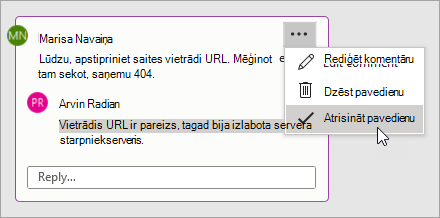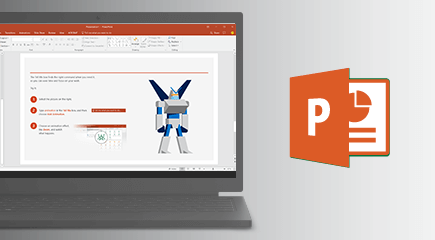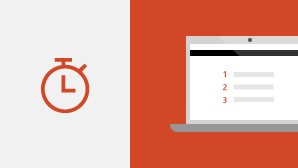PowerPoint 2021 forWindows ļauj izveidot pārliecinošu saturu, kā arī līdzekļus, tostarp koprediģēšanu, rokraksta atkārtojumu, uzlabotu slaidrādes ierakstīšanu, jaunu akciju multividi no Office Premium Creative Content kolekcijas un jaunas cilnes Zīmēšana papildinājumus, piemēram, punktu dzēšgumiju, mērjoslu un Laso.
Ja veicat jaunināšanu uzPowerPoint 2021 operētājsistēmaiWindows no PowerPoint 2019 operētājsistēmai Windows, jums vēl ir visi līdzekļi, pie kuriem pie reizes pieteiksit, un ievērosit, ka ir pieejami arī daži jauni.
Piezīme.: Daži no tālāk minētajiem līdzekļiem nav iekļauti PowerPoint LTSC 2021 klientiem. Katrs no šiem līdzekļiem ir norādīts, ja tas neattiecas uz PowerPoint LTSC 2021 klientiem.
Koprediģēšana
Jūs un jūsu kolēģi varat atvērt vienu PowerPoint prezentāciju un ar to strādāt. To dēvē par koprediģēšanu. Kad koprediģējat, varat ātri redzēt izmaiņas, ko veikuši citi, — tas notiek dažu sekunžu laikā.
Piezīme. Koprediģēšana nav pieejama PowerPoint LTSC 2021.

Labāka sadarbība ar moderniem komentāriem
Varat kontrolēt to, kad nosūtat komentārus līdzautoriem, un produktīvi strādāt ar konsekventu komentāru lietošanas pieredzi prezentācijās un citās Office programmās.
Piezīme. Modernie komentāri nav pieejami programmā PowerPoint LTSC 2021.
Prezentācijas personu pārzināšana
Skatiet, kuri citi strādā kopā ar jums un kur tie ir prezentācijas dokumentā.
Piezīme. Šis līdzeklis nav pieejams programmā PowerPoint LTSC 2021.
Vizuālā atsvaidzināšana
Strādājiet ar modernizētu sākuma pieredzi un tikko atsvaidzinātām lentes cilnēm. Izmantojiet tīru, tīru stilu, izmantojot monoline iconography, neitrālu krāsu paleti un klusāku logu stūrus. Šie atjauninājumi paziņo darbību un nodrošina līdzekļus ar vienkāršiem vizuālajiem elementiem.
Piezīme. Vizuālā atsvaidzināšana nav pieejama programmā PowerPoint LTSC 2021.

Jauni un uzlaboti slaidrādes ierakstīšanas uzlabojumi
Ierakstīt slaidrādi tagad atbalsta prezentētāja video ierakstīšanu, rokraksta ierakstīšanu un lāzera rādītāja ierakstīšanu.
Izmantojiet pogu Ierakstīt, Pauzēt un Atsākt, lai kontrolētu stāstījumu un navigācijas ierakstīšanu.

Skatiet jaunumus akciju multividē
Mēs pastāvīgi pievienojam bagātīgāku multivides saturu Office Premium Creative satura kolekcijai, kas palīdz jums izpausties, piemēram, akciju attēlu curattēlus, ikonas un daudz ko citu.

Rokraksta vilkumu atkārtota parādīšana
Tagad varat lietot jauno atkārtojumu vai attītanimāciju uz rokrakstu un iegūt zīmēšanas efektu tieši prezentācijās. Varat pielāgot šo animāciju hronometrāžu, lai tās būtu ātrākas vai lēnākas atbilstoši nepieciešamajai pieredzei.
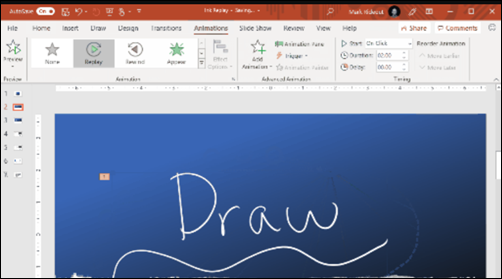
Atrodiet nepieciešamo ar Microsoft Search
Microsoft Office programmu operētājsistēmā Windows augšdaļā atradīsit jauno lodziņu Microsoft Search. Šis jaudīgais rīks palīdz ātri atrast meklēto, piemēram, tekstu, komandas, palīdzību un daudz ko citu.

Izmaiņu saglabāšana, tās veicot
Augšupielādējiet failus pakalpojumā OneDrive, OneDrive darbam pakalpojumā vai SharePoint Online, lai visi atjauninājumi tiktu saglabāti automātiski.
Piezīme: Automātiskā PowerPoint LTSC 2021

Elementu sakārtošana slaidos ekrāna lasītājiem
Skatiet elementus ekrāna lasīšanas secībā. Ja nepieciešams, varat tos pārkārtot, lai efektīvi izplatītu savu ziņojumu.
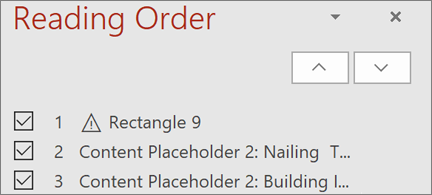
Saite uz slaidu
Palūdziet kolēģim iesaistīties jūsu slaidu slaidos un sāciet tos tieši slaidā, par kuru jums ir nepieciešama palīdzība.
Piezīme. Saite uz slaidu nav pieejama programmā PowerPoint LTSC 2021.
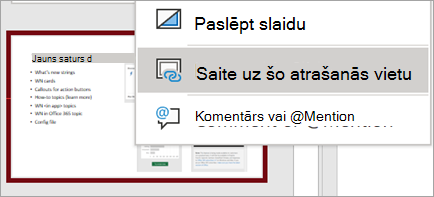
Paplašiniet sava satura auditoriju
Pieejamības pārbaudītājs pieskata jūsu dokumentus un statusa joslā norāda, ja atrod kaut ko, kam ir jāpievērš uzmanība. Izmēģiniet to, noklikšķinot uz >Pārbaudīt pieejamību.
OpenDocument formāta (ODF) 1.3 atbalsts
Tagad iekļauts OpenDocument formāta (ODF) 1.3 atbalsts. Odf 1.3 specifikācija nodrošina atbalstu daudziem jauniem līdzekļiem.

Atjaunināta cilne Zīmēšana
Ātri piekļūstiet visiem rīkiem ar tinti un mainiet to krāsu vienuviet.
Vienkāršojiet darbu ar rokrakstu, izmantojot jaunos cilnes Zīmēšana papildinājumus: Punktu dzēšgumija, Mērjosla un Laso.
Izvēlēties ideālu krāsu
Ņemot vērā jūsu atsauksmes, mēs esam pievienojuši jaunu ievades lauku Hex krāsu vērtību dialoglodziņā Krāsas. Hex krāsu vērtības nav jāpārvērš par RGB vērtībām.
Jebkuram rekvizītam, kur varat definēt krāsu, tagad lodziņā Hex varat ievadīt Hex krāsas vērtību, piemēram, #0F4C81 vai 444.
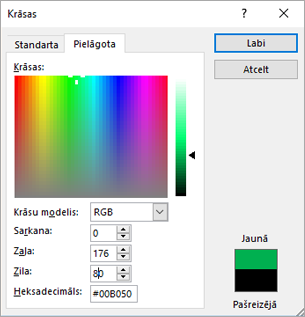
Izmēģiniet skicēta stila strukturējumu
Varat piešķirt neformālu, ar roku zīmētu izskatu formām savā darbgrāmatā, izmantojot skicēta stila strukturējumu .
Izmēģiniet liektas, brīvformas vai ar brīvu roku zīmētās opcijas sadaļā Formas formatēšana >līniju > skicētu stilu.